إليك كيفية منع مواقع الانترنت من تتبع موقعك الجغرافي خطوة بخطوة على جميع أنواع المتصفحات وأنظمة التشغيل.
يستخدم حوالي 2 من كل 3 أشخاص الإنترنت يوميًا في جميع أنحاء العالم ، ويمكن أيضًا أن تحدث أنشطة غير قانونية ، بما في ذلك القرصنة ، وغير ذلك. حتى أن العديد من المواقع يمكنها تتبع ومعرفة مواقعك الجغرافي أيضًا.
لذلك ، لضمان خصوصيتك ، تحتاج إلى إخفاء موقعك. لهذا السبب نحن هنا مع طريقة كيفية منع مواقع الانترنت من تتبع ومعرفة موقعك الجغرافي. هيا بنا لنتعرف سويًا عليها.
محتويات المقال
طرق لمنع مواقع الانترنت من معرفة وتتبع موقعك
هذه العملية هي الميزة المضمنة في متصفح جوجل كروم (Google Chrome) والتي ستوقف الوصول إلى موقعك من مواقع مختلفة.
باستخدام هذا ، يمكنك حماية نفسك من التعقب من قبل المنظمات غير المصرح بها والعديد من المهاجمين الذين يتجسسون عليك. ما عليك سوى اتباع بعض الخطوات البسيطة التالية في السطور القادمة.
متصفح جوجل كروم
لمنع مواقع الانترنت من تتبع موقعك ، تحتاج إلى إجراء بعض التغييرات على إعدادات متصفح كروم. أولاً ، اتبع بعض الخطوات البسيطة التالية.
- افتح متصفح الانترنت جوجل كروم على جهاز الكمبيوتر الخاص بك.
- بعد ذلك ، فم بالنقر فوق النقاط الثلاث وحدد (Settings) للوصول الى الإعدادات.
- في الجزء الأيمن أو الأيسر على حسب لغة المتصفح، انقر فوق خيار (Privacy and Security) للوصول الي اعداد الخصوصية والأمان.
- ثم في الجزء الأيسر أو الأيمن على حسب لغة المتصفح، انقر فوق (Site Settings) للوصول الى إعدادات الموقع.
- في الصفحة التالية ، انقر فوق (Location) للوصول الى خيار الموقع والذي يوجد تحت قسم (permissions) والتي تعني الأذونات.
- ثم في قسم (default behavior) والذي يعني السلوك الافتراضي ، حدد خيار (Don’t allow sites to see your location) والذي يعني عدم السماح للمواقع بمشاهدة موقعك الجغرافي.
وهذا كل شيء وهذه هي الطريقة التي يمكنك بها تعطيل تتبع الموقع على متصفح Google Chrome.
متصفح موزيلا فايرفوكس
هذا المتصفح يشبهه تمامًا مثل متصفح Google Chrome ، يمكنك أيضًا تعطيل مواقع الويب من تتبع موقعك في متصفح Mozilla Firefox. ومع ذلك ، يمكنك فقط تعطيل مشاركة الموقع إذا كنت تستخدم متصفح فاير فوكس بداية من اصدار 59 أو أعلى.
وليس فقط الموقع ، ولكن يمكنك أيضًا منع مواقع الويب من دفع الاشعارات من خلال هذه الطريقة. لتعطيل طلبات الموقع ، اتبع بعض الخطوات البسيطة التالية.
- في البداية قم بفتح متصفح Mozilla Firefox على جهاز الكمبيوتر الخاص بك. ثم انقر فوق القائمة> خيارات> الخصوصية والأمان.
أو باللغة الانجليزية اتبع المسار التالي:
Menu > Options > Privacy & Security - الآن ضمن (Privacy & Security) الخصوصية والأمان ، ابحث عن (Permissions) والتي تعني الأذونات. هنا تحتاج إلى النقر فوق (Settings) الإعدادات أسفل خيار (location أو الموقع) مباشرة.
Mozilla Firefox انقر فوق القائمة ثم خيارات الخصوصية والأمان - سيفتح هذا الخيار قائمة مواقع الويب التي لديها بالفعل إمكانية الوصول إلى موقعك. يمكنك إزالة المواقع من القائمة. لحظر جميع طلبات الموقع ، قم بتفعيل (Block new requests asking to access your location) والذي يعني حظر الطلبات الجديدة التي تطلب الوصول إلى موقعك.
Mozilla Firefox قم بتفعيل حظر الطلبات الجديدة التي تطلب الوصول إلى موقعك
وهذا كل شيء وهذه هي الطريقة التي يمكنك بها تعطيل تتبع المواقع على متصفح موزيلا فاير فوكس.
متصفح مايكروسوفت ايدج
لا يمكنك منع مواقع الانترنت يدويًا من تتبع موقعك في متصفح Microsoft Edge. ومع ذلك ، يمكنك إيقاف تشغيل مشاركة الموقع لمتصفح Microsoft Edge. للقيام بذلك ، تحتاج إلى فتح تطبيق الإعدادات (Settings) على نظام التشغيل ويندوز 10.
في صفحة (Settings) الإعدادات ، توجه إلى Privacy أو الخصوصية>Location أو الموقع. أنت الآن بحاجة إلى التمرير لأسفل والعثور على خيار (Choose apps that can use your precise location) اختر التطبيقات التي يمكنها استخدام موقعك الدقيق.
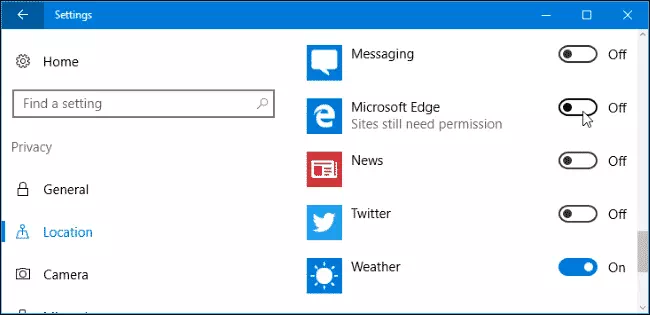
الآن ستدرج جميع التطبيقات التي يمكنها الوصول إلى إعدادات موقعك. بعد ذلك ، تحتاج إلى البحث عن متصفح (Microsoft Edge) وإيقاف تشغيله من القائمة.
وهذا كل شيء وهذه هي الطريقة التي يمكنك بها تعطيل تتبع المواقع على متصفح مايكروسوفت ايدج.
منع جوجل من تتبع سجل المواقع الخاص بك
نعلم جميعًا أن جوجل يتتبع سجل المواقع لدينا. ومع ذلك ، يمكنك منع جوجل من القيام بذلك. عادةً ما تجمع جوجل بيانات الموقع من استخدامك لخرائط جوجل.
- قم بفتح صفحة التحكم في نشاط جوجل أو Activity Control Page.
- الآن ، تحتاج إلى العثور على خيار (Location History أو سجل المواقع) وتعطيله.
- يمكنك حتى النقر فوق (Manage Activity أو إدارة النشاط) للتحقق من سجل المواقع الذي حفظته جوجل.
منع التتبع لأجهزة الأندرويد
الهواتف النقالة التي تعمل بنظام أندرويد تشبهه تمامًا أجهزة الكمبيوتر المكتبية ، يمكنك منع تتبع الموقع على جهاز اندرويد أيضًا. هذا كل ما عليك القيام به.
- افتح إعدادات Google.
- الآن ، تحتاج إلى العثور على إعدادات موقع Google أو Google Location Settings > سجل المواقع من Google أو Google Location History.
تحتاج إلى العثور على إعدادات موقع جوجل ثم سجل المواقع من جوجل - الآن ، تحتاج إلى إيقاف سجل الموقع مؤقتًا. يمكنك حتى تحديد الخيار (Delete Location History) والذي يعني حذف سجل المواقع لحذف جميع المحفوظات المحفوظة.
وهذا كل شيء ولن تخزن جوجل ولا اجهزة الاندرويد سجل الموقع الخاص بك بعد الآن.
منع التتبع لنظام iOS
يأتي نظام iOS أيضًا مع العديد من خدمات الموقع التي تعمل في الخلفية. يعد تعطيل خدمات الموقع في iOS أمرًا سهلاً للغاية ، وتحتاج إلى اتباع بعض الخطوات البسيطة التالية.
- من خلال جهاز ايفون الخاص بك ، فم بالنقر فوق (Settings) للوصول الى الإعدادات ثم ابحث عن (Privacy) والتي تعني الخصوصية، ثم انقر فوق (Location Services) للوصول الى خدمات الموقع.
- ضمن خدمات الموقع ، ستجد العديد من التطبيقات التي تستخدم ميزة مشاركة الموقع لتقديم الخدمات. قم بتعطيل (Location Services) من الأعلى والتي تعني خدمات الموقع.
- الآن ، إذا قمت بالتمرير لأسفل قليلاً ، فستجد (System Services أو خدمات النظام) لتظهر لك المزيد من الخدمات. ستجد هنا بعض الخدمات مثل ( المواقع المتكررة – العثور على هاتفي – بالقرب مني) وغيرها وهذه خدمات تعتمد على الموقع ، ويمكنك تعطيلها إذا لم تكن بحاجة إليها.
- لذلك ، سيؤدي هذا إلى تعطيل ميزة مشاركة الموقع تمامًا. لا يهم أي تطبيقات تستخدمها ، ولا يمكنه تتبع موقعك بعد الآن.
وهذا كل شيء وهذه هي الطريقة التي يمكنك بها تعطيل تتبع المواقع على نظام iOS (ايفون – ايباد).
قد يهمك أيضًا التعرف على:
- أفضل 10 تطبيقات VPN للأيفون للتصفح بهوية مجهولة لعام 2022
- أفضل 20 برنامج VPN لعام 2022
- طريقة إخفاء عنوان IP الخاص بك لحماية خصوصيتك على الإنترنت
- تنزيل برنامج مكافح التتبع Avast AntiTrack لنظامي التشغيل ويندوز وماك
نأمل أن تجد هذه المقالة مفيدة لك في معرفة كيفية منع مواقع الانترنت من تتبع ومعرفة موقعك الجغرافي. شاركنا رأيك وتجربتك في التعليقات.





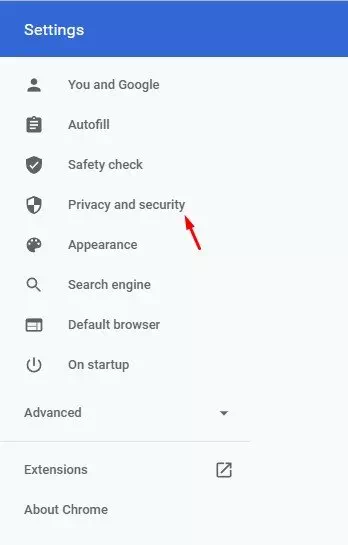
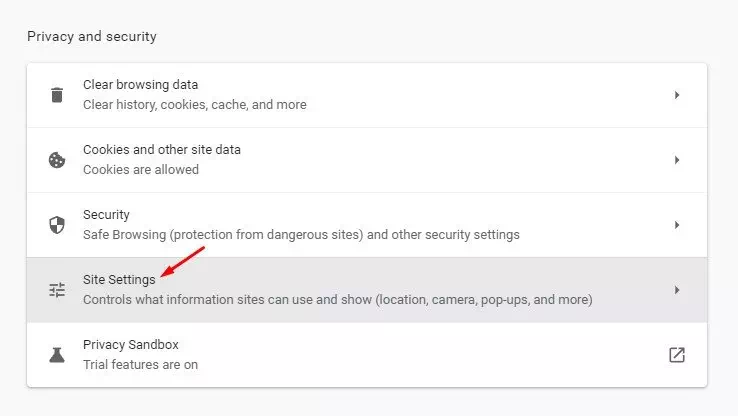
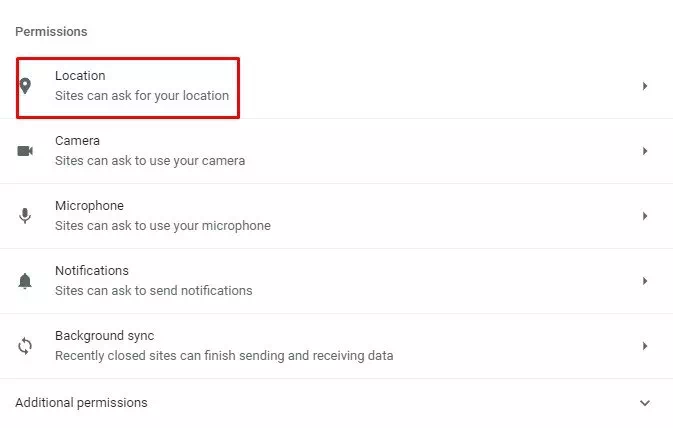
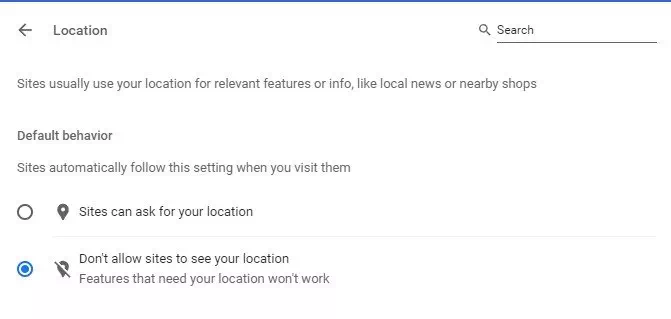
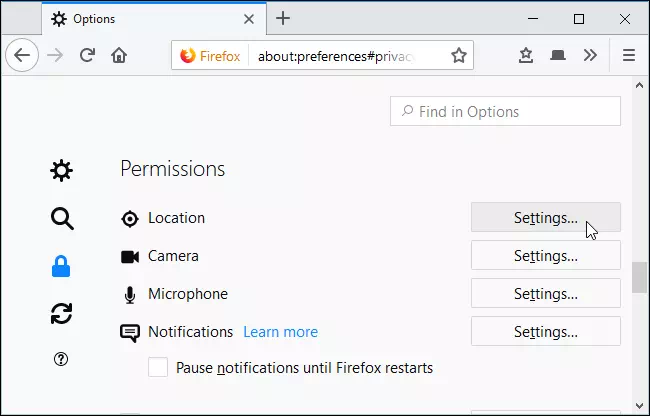
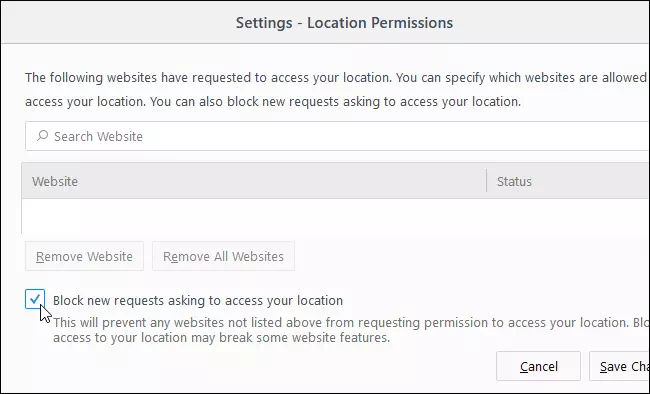
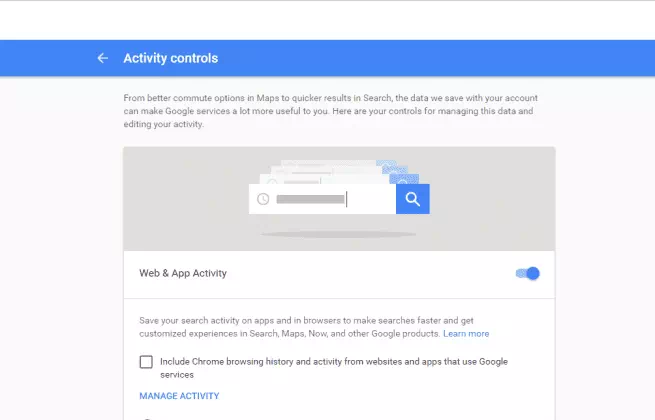
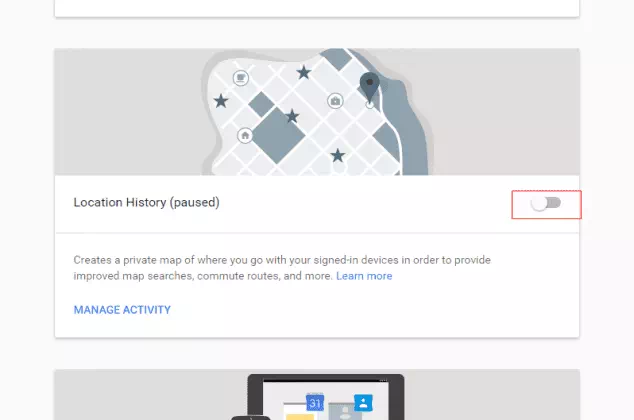
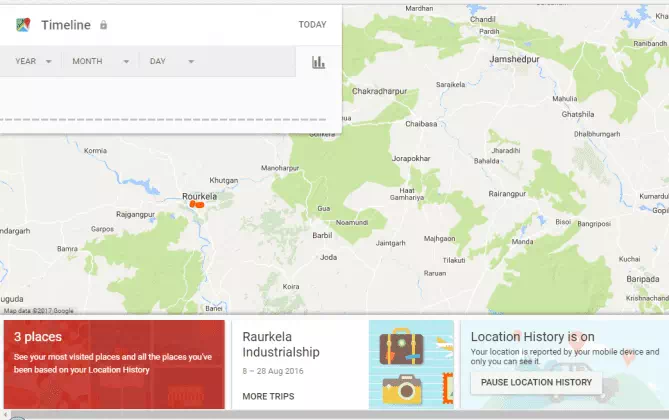
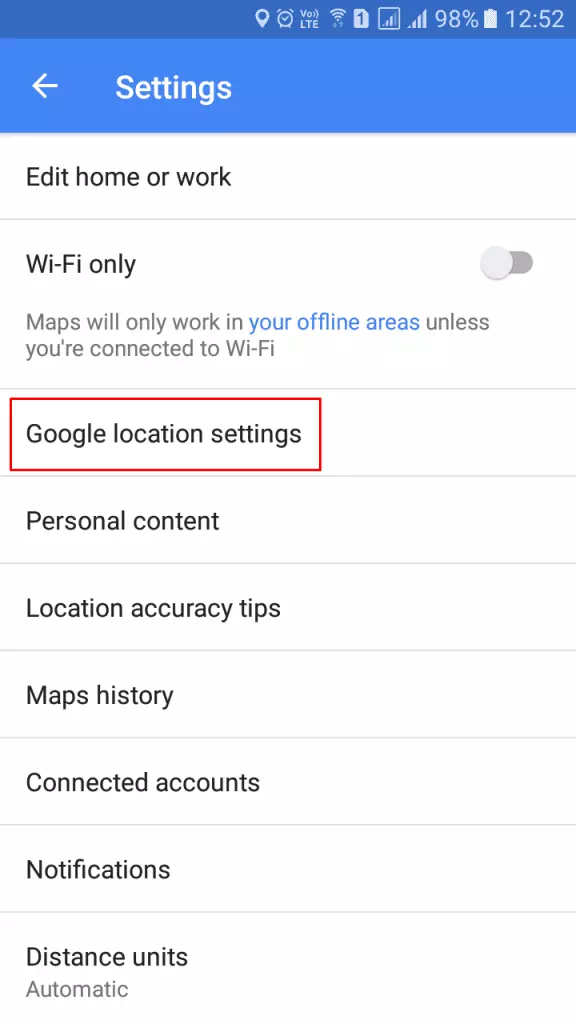
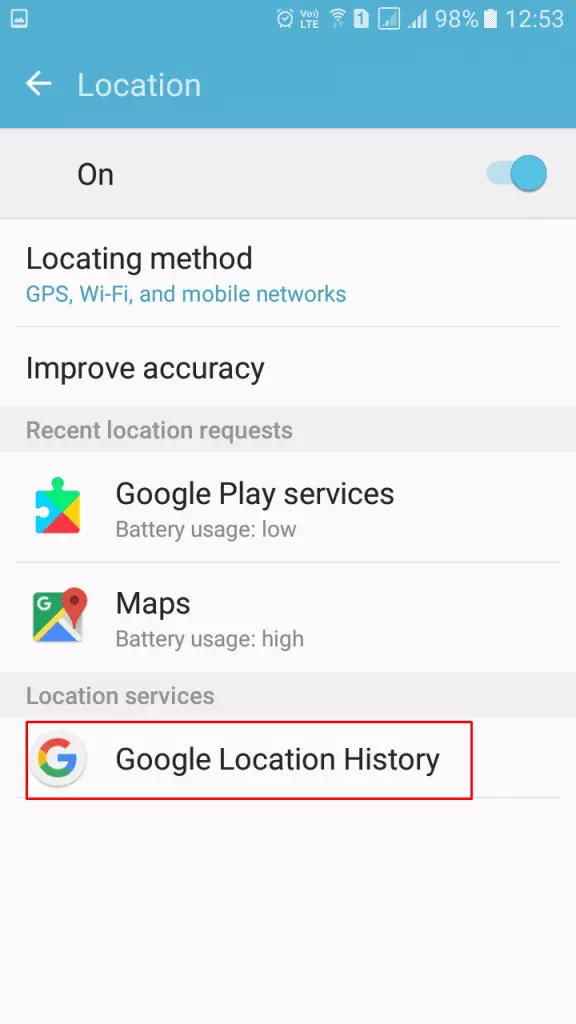
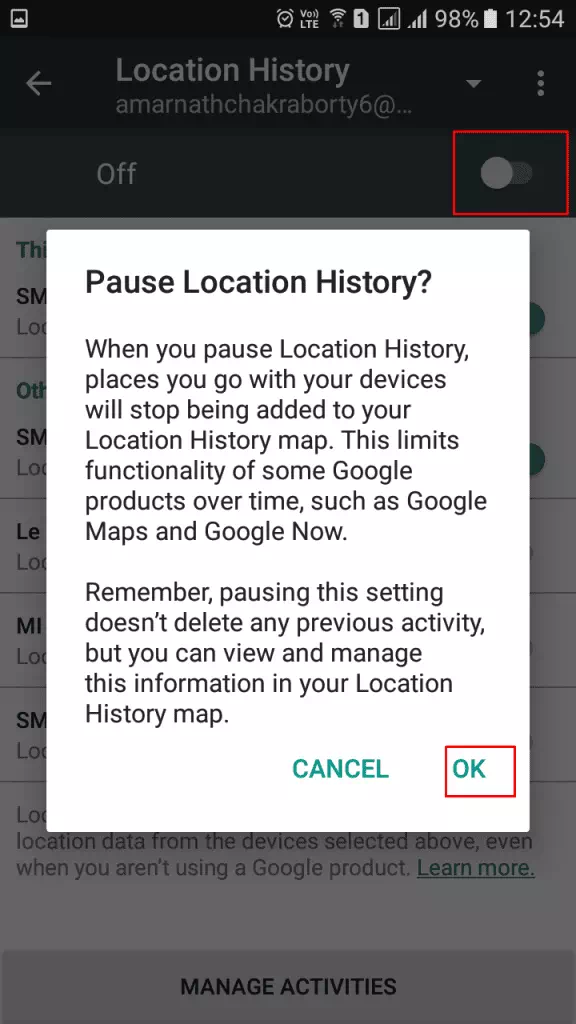
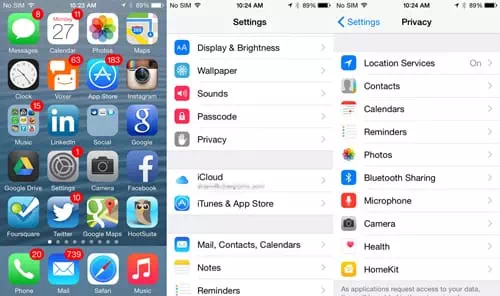
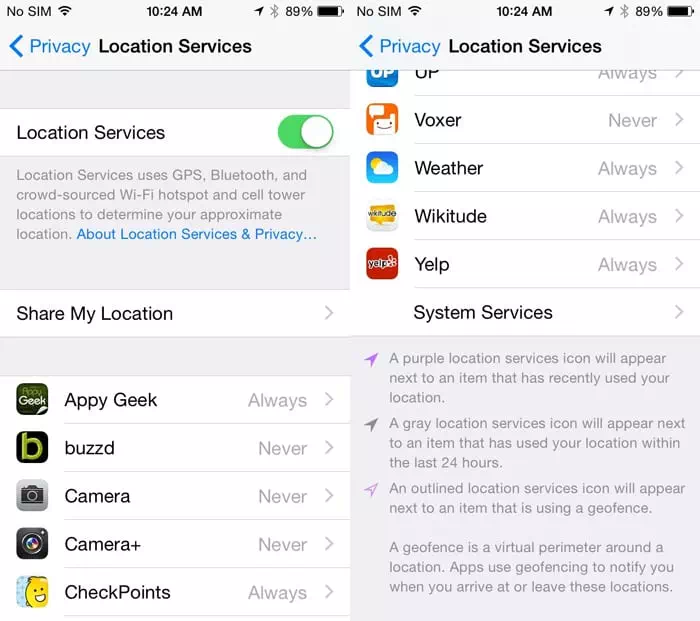
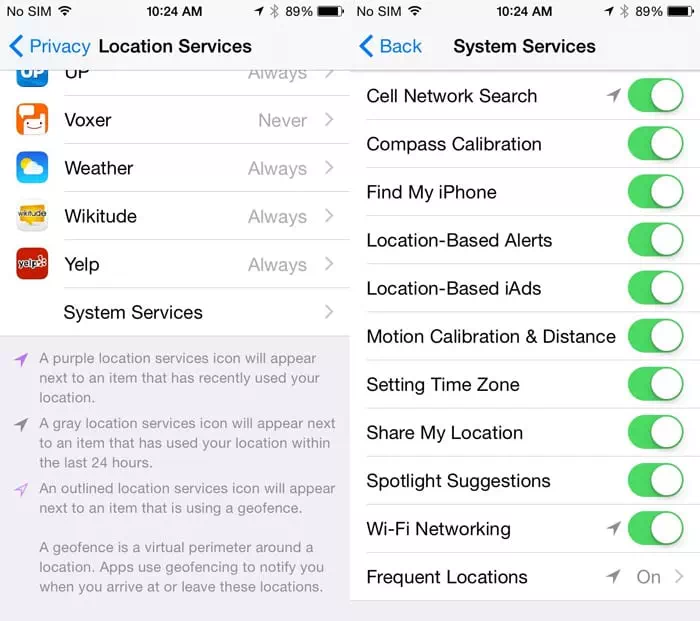






لكم جزيل الشكر على الافادة